วิธีสร้างการทดสอบ A/B ใน WooCommerce ของคุณ
เผยแพร่แล้ว: 2022-09-08การทดสอบ A/B เป็นเครื่องมือที่ดีที่สุดในการปรับปรุงร้านค้า WooCommerce ของคุณ โดยสรุป การทดสอบ A/B ประกอบด้วยการเสนอการเปลี่ยนแปลงในเว็บไซต์ของคุณโดยอิงตามสมมติฐานการปรับปรุง ตัวอย่างเช่น แก้ไขหน้าแรกเพื่อแสดงข้อมูลที่เกี่ยวข้องบางอย่างได้ดีขึ้น เปลี่ยนคำอธิบาย รูปภาพ และราคาของผลิตภัณฑ์เพื่อดูว่ารายการใดมียอดขายเพิ่มขึ้นหรือเปลี่ยนธีมให้น่าสนใจยิ่งขึ้น เป็นต้น
ขั้นต่อไป การเข้าชมจะต้องแยกออกเพื่อให้ผู้เข้าชมครึ่งหนึ่งเห็นเวอร์ชันดั้งเดิม และอีกครึ่งหนึ่งเห็นเวอร์ชันที่เปลี่ยนแปลง ด้วยวิธีนี้ คุณจะวิเคราะห์ได้ว่าการเปลี่ยนแปลงนั้นได้ผลดีกว่าที่คุณเคยมีหรือไม่
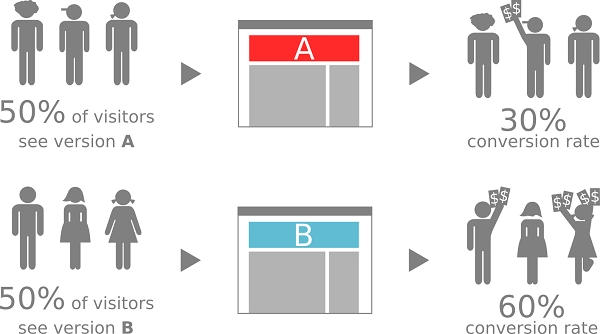
หากคุณมีร้านค้า WooCommerce การทดสอบ A/B สามารถช่วยปรับปรุงเว็บไซต์ของคุณได้หลายวิธี:
- ปรับปรุงประสบการณ์ผู้ใช้ตามความชอบและรู้ว่าองค์ประกอบภาพใด (รูปภาพ วิดีโอ การออกแบบ แบบอักษร สี ฯลฯ) น่าสนใจกว่าสำหรับพวกเขา
- ลดต้นทุนในการได้มาซึ่งลูกค้าโดยการปรับปรุงเนื้อหาด้วยหัวข้อข่าว ข้อความ และคำอธิบายที่ตอบคำถามที่ผู้มีแนวโน้มจะเป็นลูกค้าของคุณ
- ลดอัตราการละทิ้งโดยการเปรียบเทียบรูปแบบการลงจอดที่แตกต่างกัน เปลี่ยนธีม เมนู หรือองค์ประกอบอื่นๆ โดยสิ้นเชิง
- ปรับปรุงอัตราการแปลงโดยการเพิ่มยอดขายและรายได้โดยทำให้แน่ใจว่าผลิตภัณฑ์ของคุณน่าดึงดูดและน่าสนใจสำหรับผู้เยี่ยมชมของคุณ
ในโพสต์นี้ เราจะมาดูวิธีการสร้างการทดสอบ A/B ในร้านค้า WooCommerce ของคุณอย่างง่ายดาย
สารบัญ
- กระบวนการเพิ่มประสิทธิภาพอัตราการแปลง
- สร้างการทดสอบ A/B ของคุณเองด้วยการทดสอบ A/B ของ Nelio
- การทดสอบสรุปผลิตภัณฑ์ WooCommerce
- ตั้งชื่อการทดสอบและกำหนดตัวแปร
- ระบุเป้าหมายและการกระทำของ Conversion
- เลือกแบ่งกลุ่มการเข้าชมทดสอบ
- เรียกใช้การทดสอบและวิเคราะห์ผลลัพธ์
- ปรับปรุงเว็บไซต์ตามผลลัพธ์ที่ได้รับ
- ทดสอบหน้า
- ลองใช้เลย์เอาต์ทางเลือก: เมนูทดสอบ เทมเพลต สไตล์ CSS และธีม
- การทดสอบสรุปผลิตภัณฑ์ WooCommerce
- บทสรุป
กระบวนการเพิ่มประสิทธิภาพอัตราการแปลง
การทดสอบ A/B เป็นส่วนหนึ่งของกระบวนการที่มีความทะเยอทะยานมากขึ้น ซึ่งเรียกว่ากระบวนการ เพิ่มประสิทธิภาพอัตราการแปลง หรือ CRO เรามาดูกันว่ากระบวนการนี้คืออะไรและประกอบด้วยอะไร
ทุกครั้งที่มีผู้เข้าชมมายังเว็บไซต์ของคุณ ถือเป็นโอกาสที่คุณจะได้รับการขายในร้านค้าของคุณ เพื่อให้พวกเขาติดต่อคุณเพื่อขอข้อมูลเพิ่มเติมเกี่ยวกับผลิตภัณฑ์ หรือสมัครรับข่าวสารจากรายชื่อผู้รับจดหมายของคุณเพื่อรับข้อเสนอ เมื่อผู้เข้าชมดำเนินการใดๆ เหล่านี้ เราจะบรรลุ "การแปลง" วัตถุประสงค์หลักของร้านค้าของคุณคืออะไร? เพื่อให้ได้รับจำนวน Conversion สูงสุด หรือมากกว่านั้น อัตราส่วนหรืออัตรา Conversion (จำนวน Conversion ที่ได้รับตามจำนวนการเข้าชม) ให้สูงที่สุด
กระบวนการปรับอัตราส่วนการแปลงให้เหมาะสมที่สุด ประกอบด้วยขั้นตอนต่อไปนี้:
- กำหนดวัตถุประสงค์ของอีคอมเมิร์ซของคุณในระยะต่างๆ ของช่องทางการขายของคุณ ตัวอย่างเช่น เพิ่มจำนวนสมาชิกในรายชื่อผู้รับจดหมาย เพิ่มการเข้าชมรายละเอียดของผลิตภัณฑ์ เพิ่มยอดขาย ฯลฯ
- วิเคราะห์เว็บไซต์ ประเมินปัญหาที่อาจทำให้ช้าลงหรือป้องกันไม่ให้คุณบรรลุเป้าหมายที่กำหนดไว้ก่อนหน้านี้
- สร้างสมมติฐานสำหรับการปรับปรุงและทดสอบแนวคิดที่จะดำเนินการ ตัวอย่างเช่น คุณอาจตั้งสมมติฐานว่า หากคุณเปลี่ยนรูปภาพ คำอธิบาย และราคาของผลิตภัณฑ์ จะน่าดึงดูดยิ่งขึ้นและคุณจะได้ยอดขายเพิ่มขึ้น
- สร้างและเรียกใช้การทดสอบ A/B ด้วยแนวคิดที่สร้างขึ้นและวิเคราะห์ผลกระทบ นั่นคือ สร้างรูปแบบต่างๆ ของสิ่งที่คุณมีจนถึงตอนนี้ แยกการเข้าชม และดูข้อมูล
หลังจากทำการทดสอบแล้ว คุณจะเห็นว่าตัวแปรใดตัวหนึ่งเป็นผู้ชนะ และคุณจะมั่นใจได้ว่าการออกแบบขั้นสุดท้ายที่คุณจะเรียกใช้นั้นได้รับการพิสูจน์แล้วว่าดีที่สุด ซึ่งนำไปสู่ Conversion ที่มากขึ้น จากจุดนี้ คุณสามารถสร้างการทดสอบ A/B เพิ่มเติมกับแต่ละแนวคิดที่สร้างขึ้นในจุดที่ 2
สร้างการทดสอบ A/B ของคุณเองด้วยการทดสอบ A/B ของ Nelio
เราจะสร้างการทดสอบ A/B ในร้านของเราโดยไม่ต้องเขียนโค้ดแม้แต่บรรทัดเดียวได้อย่างไร ง่ายมากหากคุณใช้ปลั๊กอินการทดสอบ Nelio A/B ของเรา เพียงคลิกที่ เพิ่มการทดสอบ และเลือกประเภทการทดสอบที่คุณต้องการเรียกใช้ในร้านค้าของคุณ
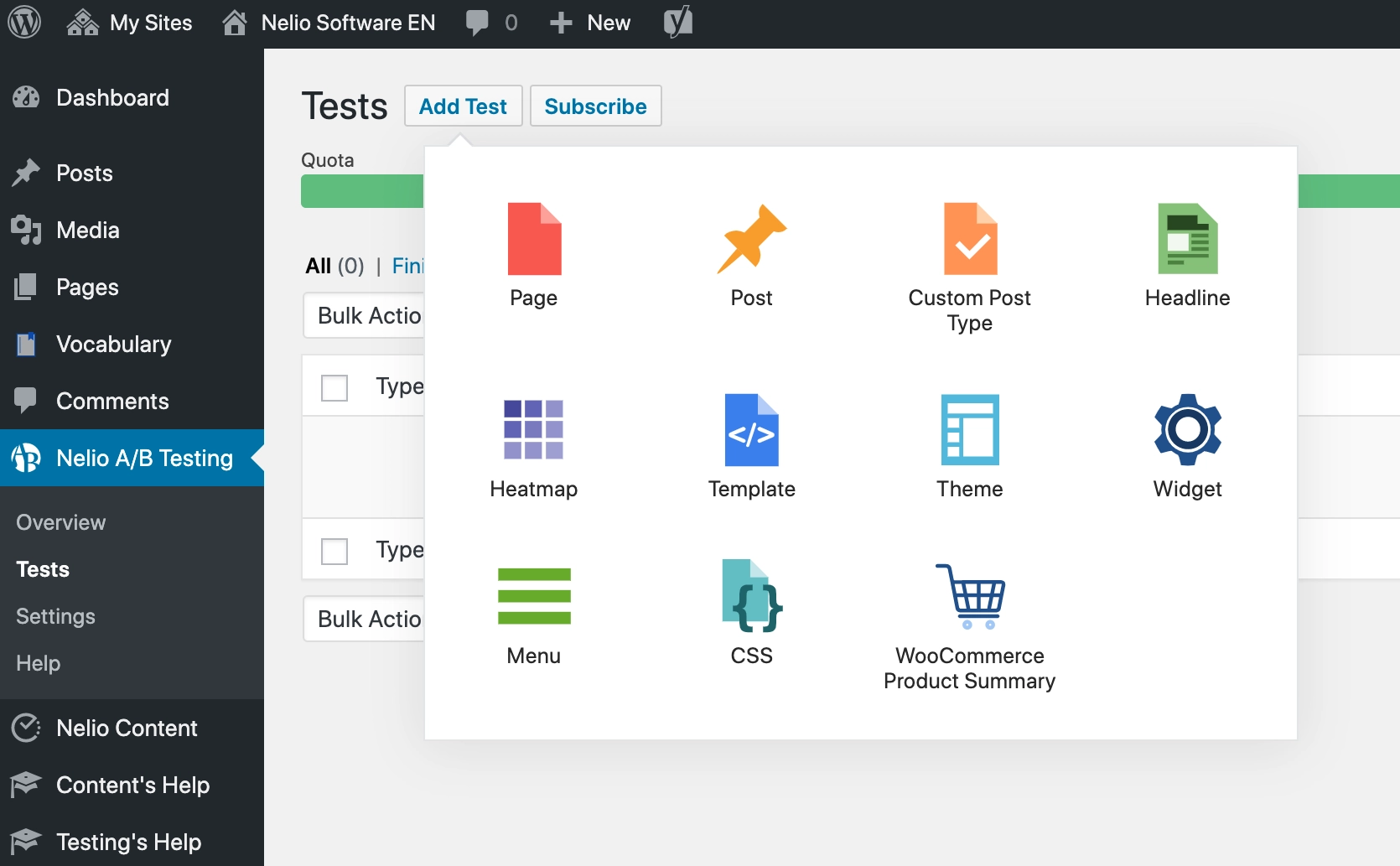
ดังที่คุณเห็นในภาพด้านบน คุณมีแบบทดสอบให้เลือกมากมาย คุณจะต้อง:
- ตั้งชื่อการทดสอบเพื่อระบุ
- กำหนดตัวแปรที่คุณต้องการทดสอบ
- ระบุเป้าหมายและการกระทำที่ถือเป็น Conversion ของการทดสอบ
- ระบุว่าคุณต้องการแบ่งกลุ่มการเข้าชมที่เข้าร่วมในการทดสอบหรือไม่
- ทำการทดสอบเพื่อรวบรวมข้อมูลและ
- ปรับปรุงเว็บไซต์ตามผลลัพธ์ที่คุณได้รับ
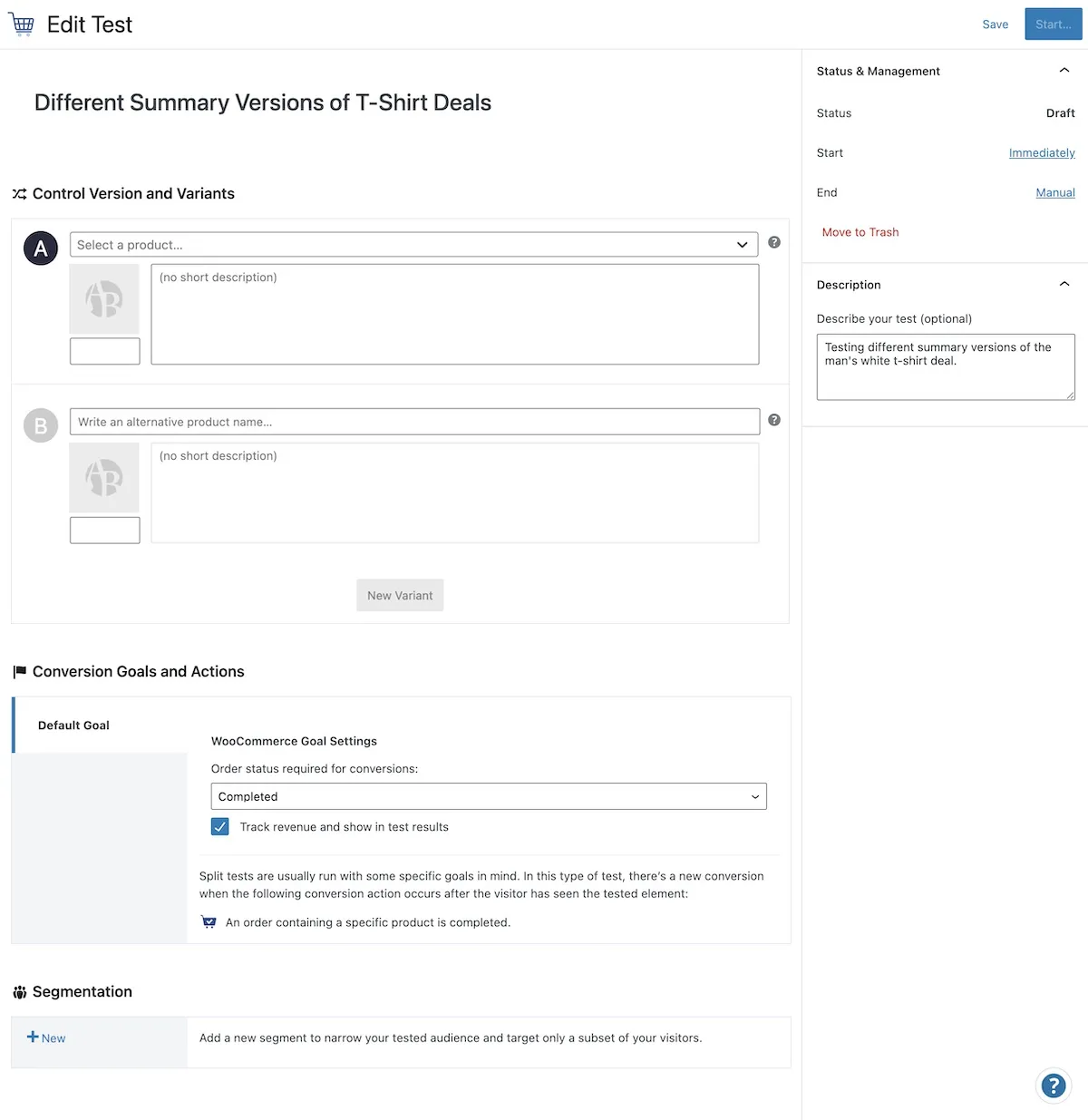
การทดสอบสรุปผลิตภัณฑ์ WooCommerce
เริ่มต้นด้วยการดูว่าคุณกำหนดการ ทดสอบสรุปผลิตภัณฑ์ของ WooCommerce อย่างไร ซึ่งเป็นประเภทการทดสอบที่เกี่ยวข้องมากที่สุด และคุณจะได้รับผลลัพธ์ที่สร้างผลกระทบมากที่สุดในร้านค้าของคุณ
ในการทดสอบสรุปผลิตภัณฑ์ของ WooCommerce คุณทดสอบการผสมผสานต่างๆ ของชื่อผลิตภัณฑ์ คำอธิบายสั้น ๆ รูปภาพ และราคา โดยมีวัตถุประสงค์เพื่อค้นหาว่าผลิตภัณฑ์ใดประสบความสำเร็จมากกว่าในการกระตุ้นการซื้อ
ตั้งชื่อการทดสอบและกำหนดตัวแปร
การสร้างการทดสอบประเภทนี้ทำได้ง่ายมาก หลังจากคลิกที่ไอคอนสรุปผลิตภัณฑ์ WooCommerce ตัวแก้ไขการทดสอบจะเปิดขึ้นเพื่อให้คุณกรอกข้อมูลการทดสอบ ตั้งชื่อการทดสอบแล้วเลือกผลิตภัณฑ์ที่คุณต้องการทดสอบโดยใช้ส่วนประกอบนี้:
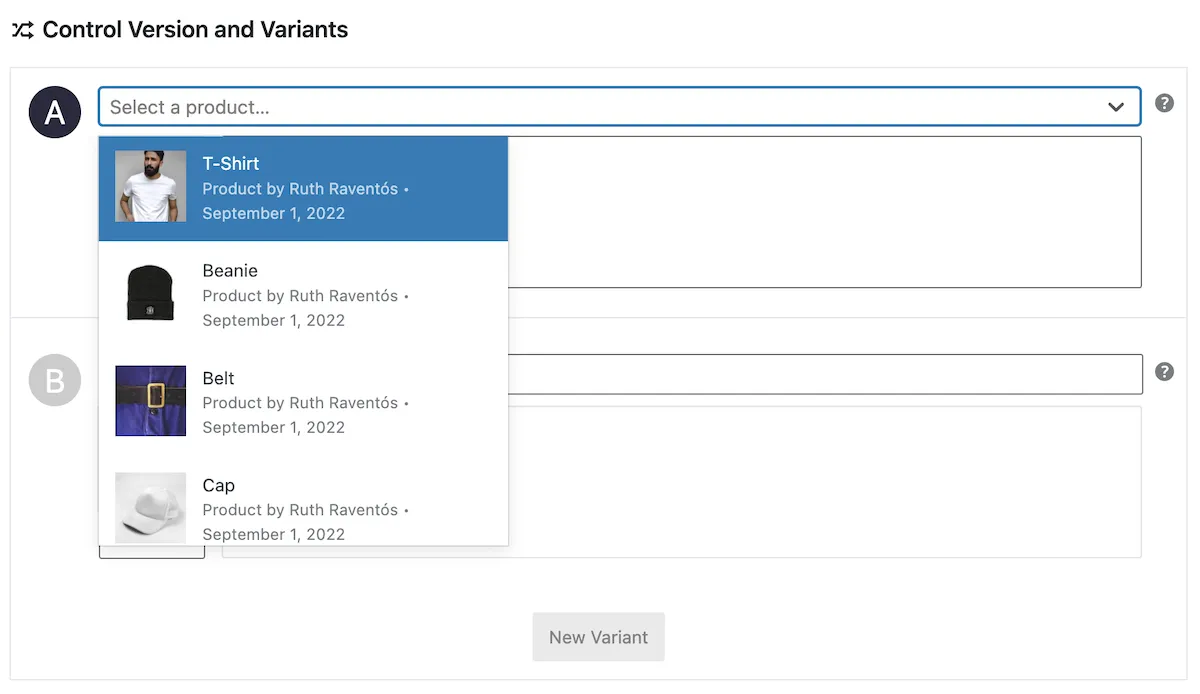
เมื่อเลือกแล้ว คุณจะเห็นสรุปสินค้าที่เลือก โดยค่าเริ่มต้น ตัวเลือกสินค้า B ของคุณจะเป็นสำเนาที่ถูกต้องของผลิตภัณฑ์ที่คุณเลือก แต่คุณสามารถปรับแต่งได้ตามที่เห็นสมควร:
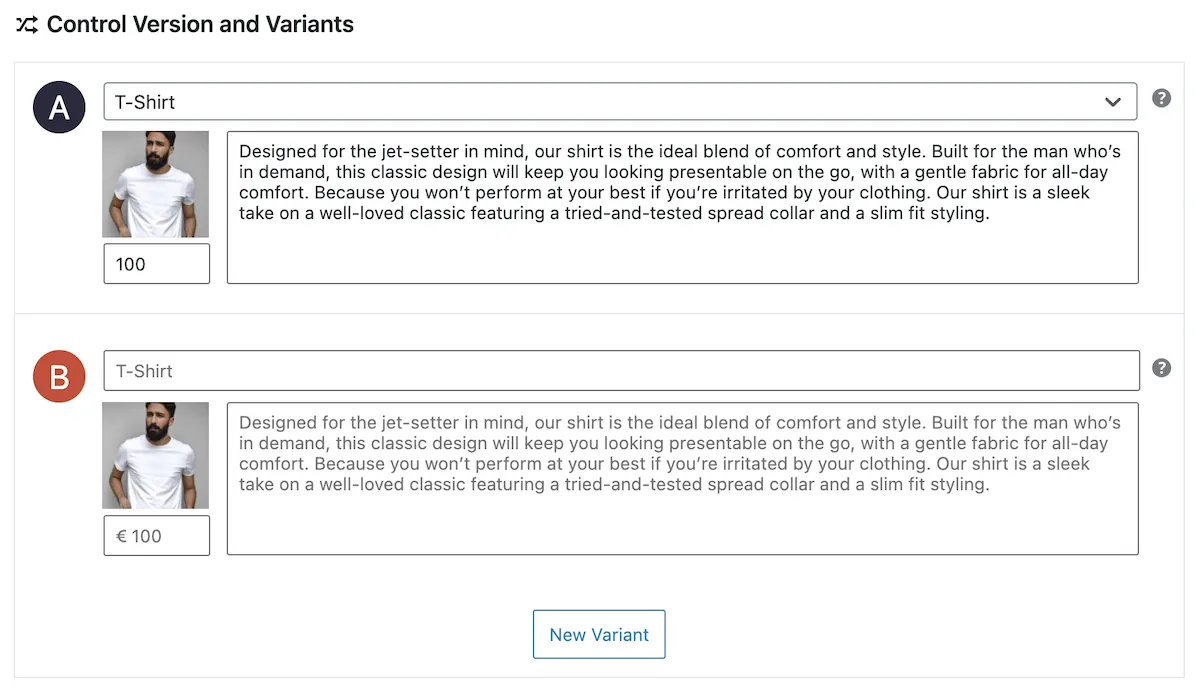
เขียนสำเนาใหม่ในฟิลด์ที่ให้ไว้หรือเปลี่ยนภาพโดยคลิกที่ภาพและเลือกภาพใหม่จากไลบรารีสื่อ คุณสามารถเพิ่มตัวแปรเพิ่มเติมได้หากต้องการ!
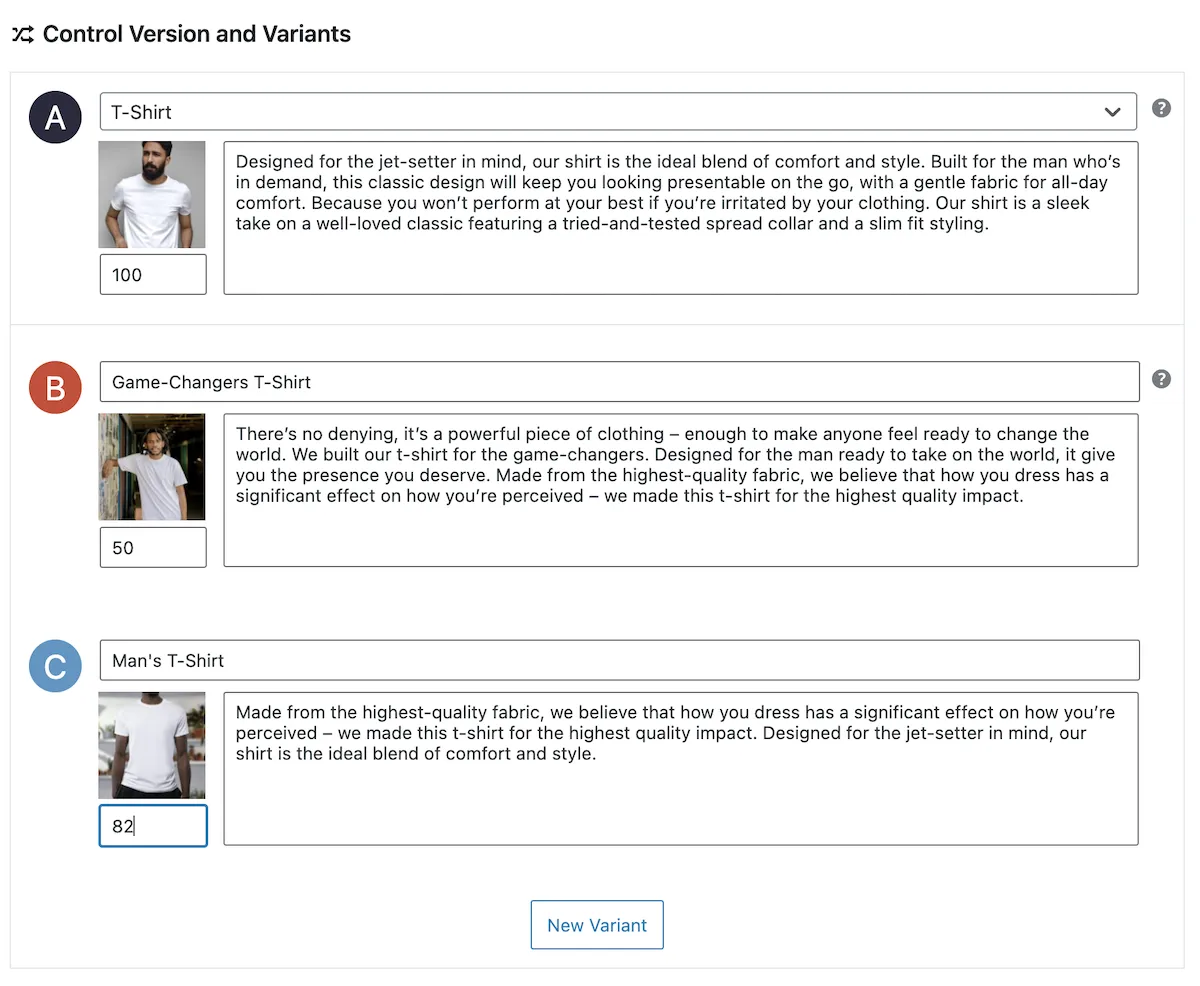
ระบุเป้าหมายและการกระทำของ Conversion
การทดสอบสรุปผลิตภัณฑ์ของ WooCommerce มีเป้าหมายโดยปริยาย: เพื่อให้ผู้เยี่ยมชมซื้อผลิตภัณฑ์ที่คุณกำลังทดสอบ ในกรณีนี้ การแปลงจะถูกนับทุกครั้งที่มีการสั่งซื้อผลิตภัณฑ์ดังกล่าวเสร็จสิ้น
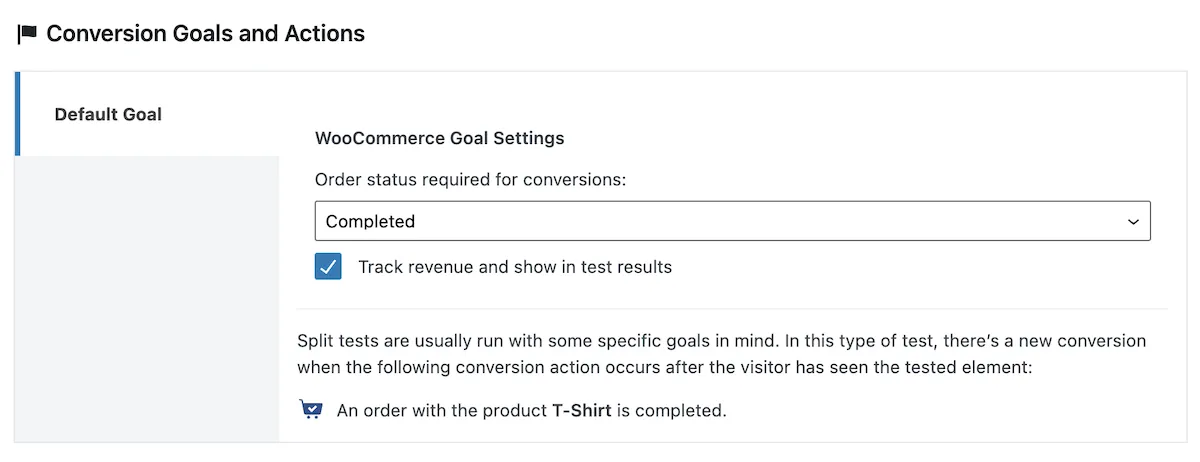
อย่างไรก็ตาม คุณมีตัวเลือกในการเปลี่ยนเป้าหมายการแปลงโดยเลือกสถานะคำสั่งซื้ออื่นๆ ที่มีอยู่ในร้านค้าของคุณ ในการดำเนินการนี้ เพียงคลิกที่รายการดรอปดาวน์และเลือกสถานะคำสั่งซื้อที่มีผลิตภัณฑ์ที่ทดสอบควรอยู่เพื่อนับเป็น Conversion
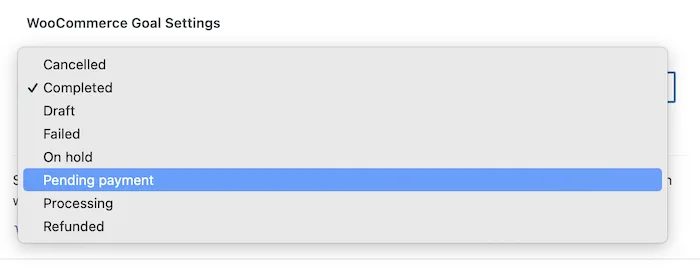
คุณยังสามารถเลือกหรือยกเลิกการเลือก หากคุณต้องการให้การทดสอบ A/B ของ Nelio ติดตามรายได้ และแสดงในผลการทดสอบ
เลือกแบ่งกลุ่มการเข้าชมทดสอบ
ผู้เยี่ยมชมร้านค้าของคุณไม่เหมือนกันทั้งหมด พวกเขามาจากประเทศต่างๆ พูดภาษาต่างกัน ใช้เบราว์เซอร์ต่างกัน เข้าถึงไซต์จากหน้าเว็บต่างๆ ใช้อุปกรณ์ต่างกัน และโฮสต์ของความแตกต่างที่ละเอียดอ่อนและสำคัญอื่นๆ

การทดสอบ A/B ของ Nelio ช่วยให้คุณสามารถกำหนดผู้ชมที่คุณต้องการเข้าร่วมในการทดสอบ A/B โดยกำหนดกฎเกณฑ์ชุดของลักษณะทั่วไปที่คุณต้องการเข้าร่วมในการทดสอบของคุณ คุณจะพบข้อมูลโดยละเอียดเพิ่มเติมเกี่ยวกับวิธีสร้างกลุ่มในการทดสอบได้ที่นี่
เรียกใช้การทดสอบและวิเคราะห์ผลลัพธ์
เมื่อการทดสอบพร้อม สิ่งที่คุณต้องทำคือกดปุ่ม “เริ่ม…” สำหรับรุ่นพรีเมี่ยม คุณจะมีตัวเลือกในการกำหนดเวลาเริ่มการทดสอบในวันที่กำหนด และคุณยังสามารถระบุได้ว่าคุณต้องการให้การทดสอบเสร็จสิ้นโดยอัตโนมัติเมื่อตรงตามเงื่อนไขบางประการหรือไม่ (เช่น หลังจากช่วงระยะเวลาหนึ่ง เมื่อถึงจำนวนที่กำหนด ของการเข้าชมหรือเมื่อพบผู้ชนะด้วยความมั่นใจในระดับหนึ่ง)
และนั่นแหล่ะ! คุณไม่ต้องกังวลกับสิ่งอื่นใด เนื่องจากการทดสอบ A/B ของ Nelio จะทำให้แน่ใจว่าการเข้าชมที่มายังเว็บไซต์ของคุณมีการแบ่งแยกอย่างเหมาะสม เพื่อให้ผู้เยี่ยมชมแต่ละรายเห็นหนึ่งในสามรูปแบบที่พร้อมใช้งาน
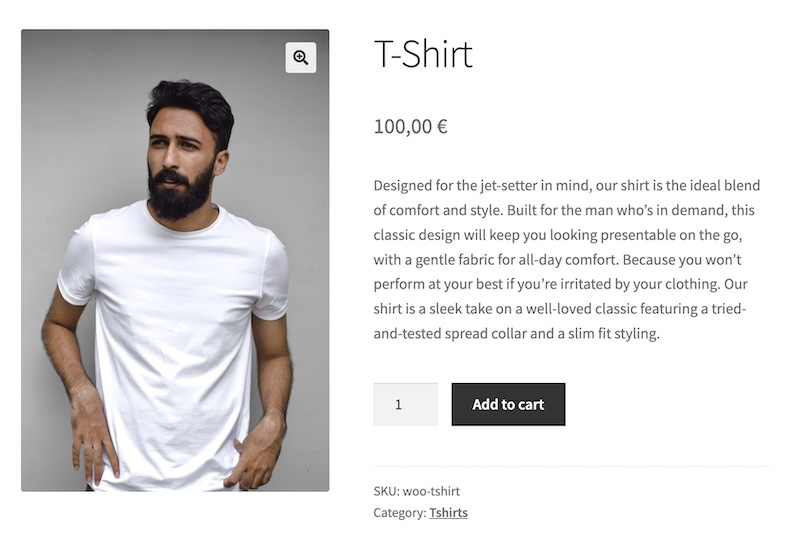
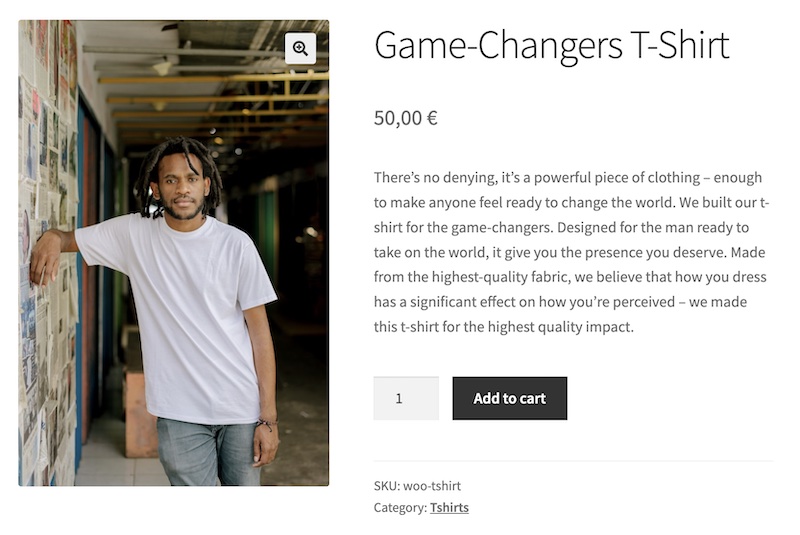
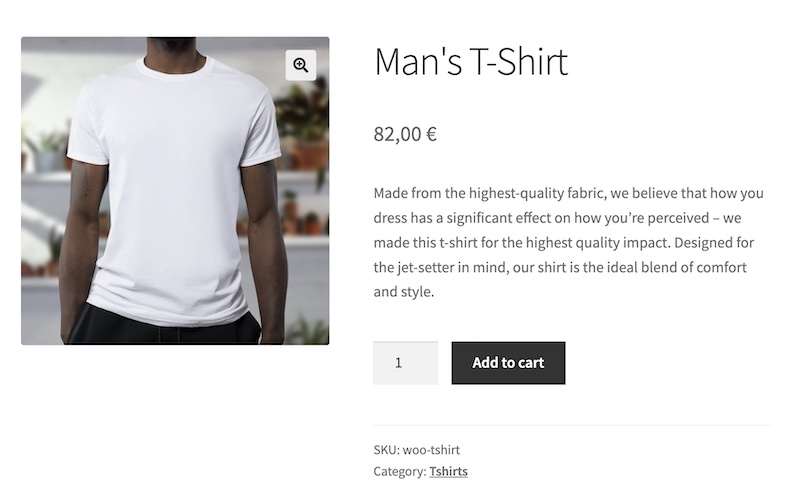
หลังจากเริ่มการทดสอบ ในหน้าผลลัพธ์ คุณจะสามารถเห็นกราฟต่างๆ ที่แสดงความคืบหน้า วิวัฒนาการของอัตราการแปลงสำหรับทางเลือกแต่ละทาง และระดับของการปรับปรุงที่พวกเขาได้เปรียบเทียบกับตัวแปรดั้งเดิม
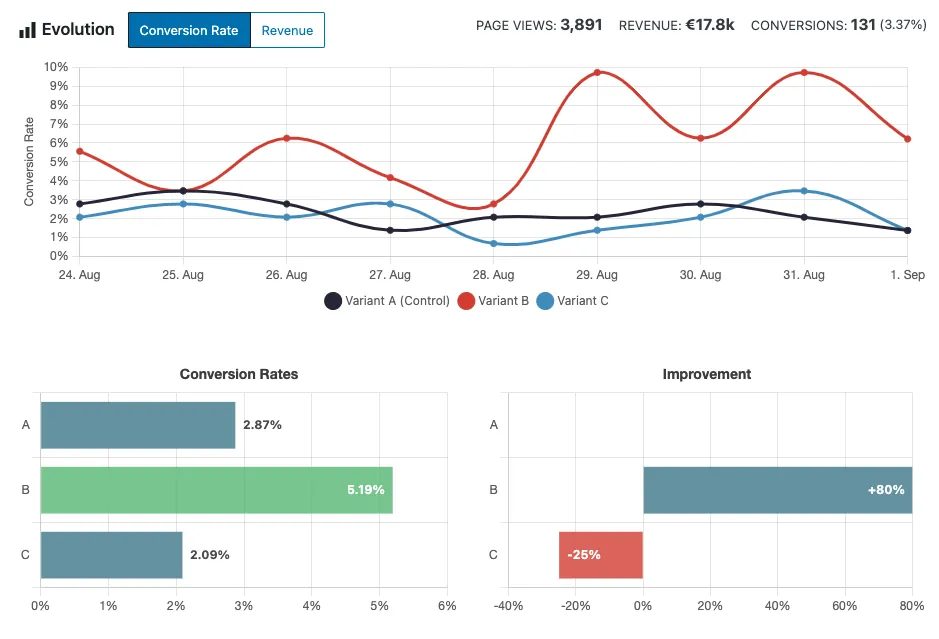
หากคุณทำเครื่องหมายเพื่อติดตามราคา คุณก็มีกราฟที่แสดงวิวัฒนาการของรายได้สะสมเช่นกัน
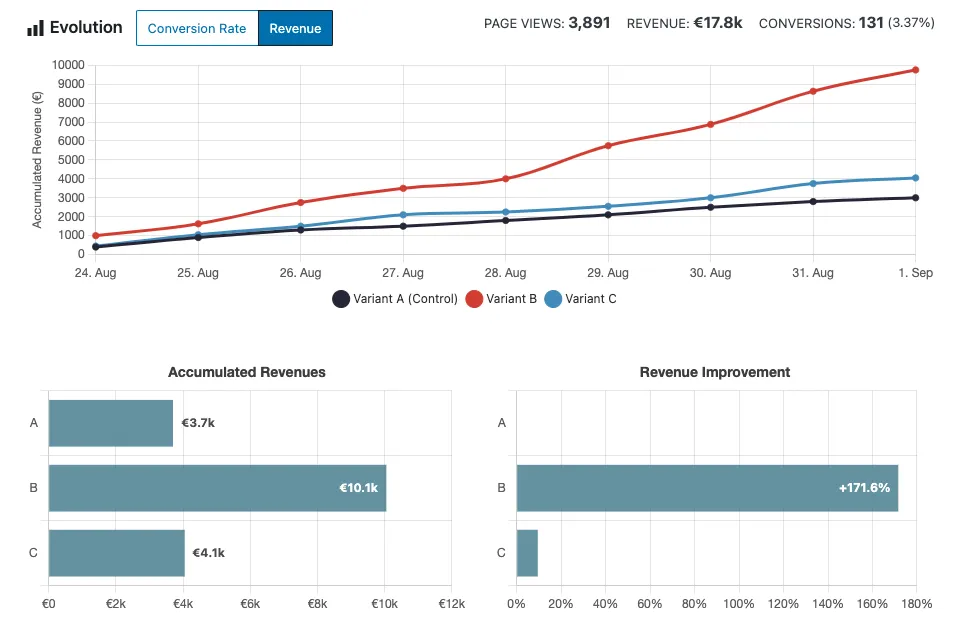
ปรับปรุงเว็บไซต์ตามผลลัพธ์ที่ได้รับ
หากคุณไม่ได้ระบุว่าการทดสอบควรสิ้นสุดเมื่อตรงตามเงื่อนไขบางประการ ให้หยุดการทดสอบเมื่อมีผู้ชนะที่ชัดเจน (กล่าวคือ มีความมั่นใจอย่างน้อย 90%) หรือเมื่อคุณรู้สึกว่าจะไม่มีการทดสอบดังกล่าว ข้อมูลนี้จะอยู่ในหน้าผลลัพธ์เสมอ
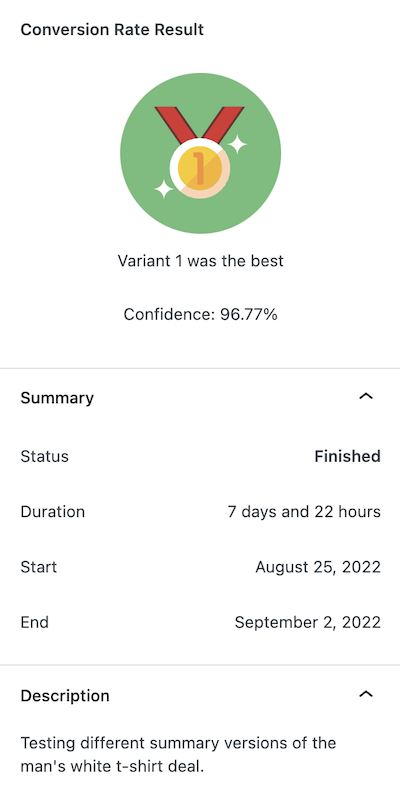
หากมีตัวเลือกที่ชนะและเป็นหนึ่งในตัวเลือกอื่น คุณสามารถคลิกที่ปุ่ม "ใช้" ในหน้าผลลัพธ์ แล้วเนื้อหาของสรุปผลิตภัณฑ์ดั้งเดิมจะถูกแทนที่ด้วยเนื้อหาของตัวเลือกที่ชนะ
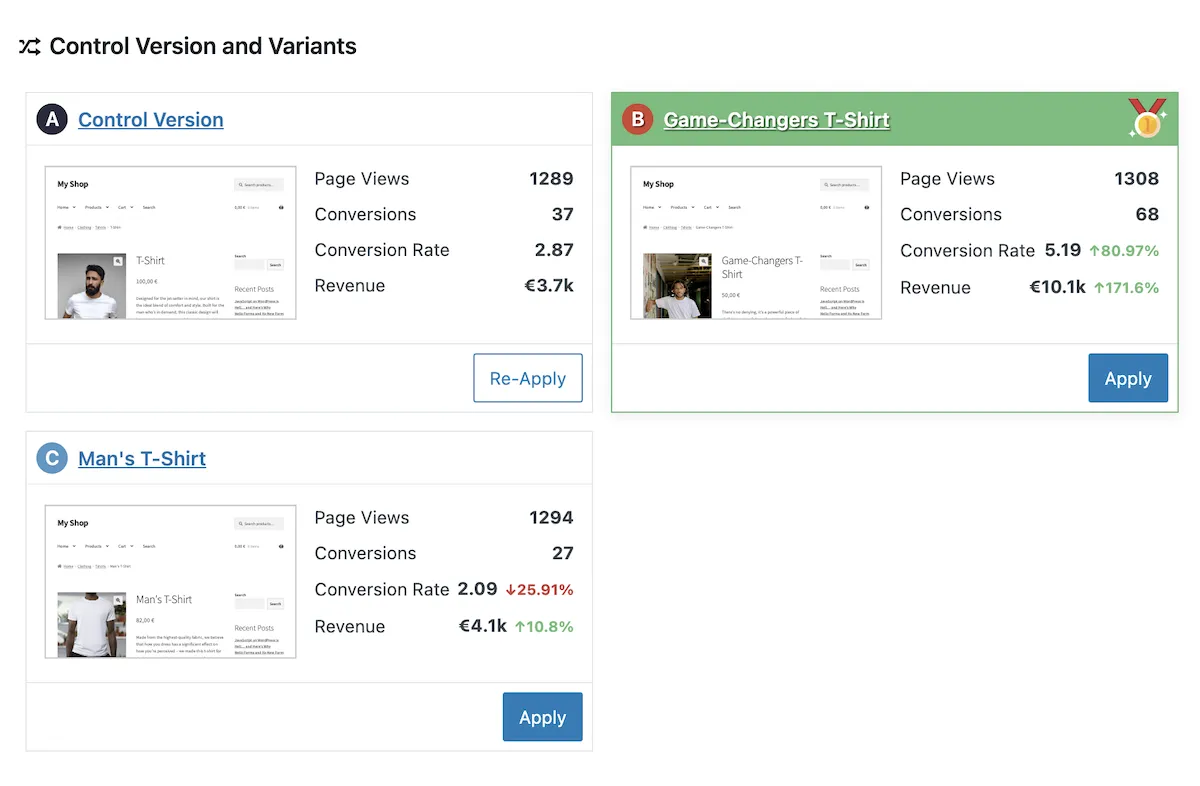
ด้วยวิธีนี้ คุณจะได้ปรับปรุงสรุปผลิตภัณฑ์ WooCommerce ตามความชอบของผู้เยี่ยมชมของคุณ ตอนนี้ ในร้านค้า WooCommerce ของคุณ คุณสามารถสร้างการทดสอบสำหรับผลิตภัณฑ์ทั้งหมดของคุณต่อไป หรือคุณสามารถสร้างการทดสอบประเภทอื่นๆ ที่ฉันพูดถึงด้านล่าง
ทดสอบหน้า
การทดสอบหน้าช่วยให้คุณสามารถทดสอบและปรับปรุงการออกแบบและเนื้อหาของหน้าใดๆ ในเว็บไซต์ของคุณ เช่น หน้าแรกของร้านค้า WooCommerce ของคุณ
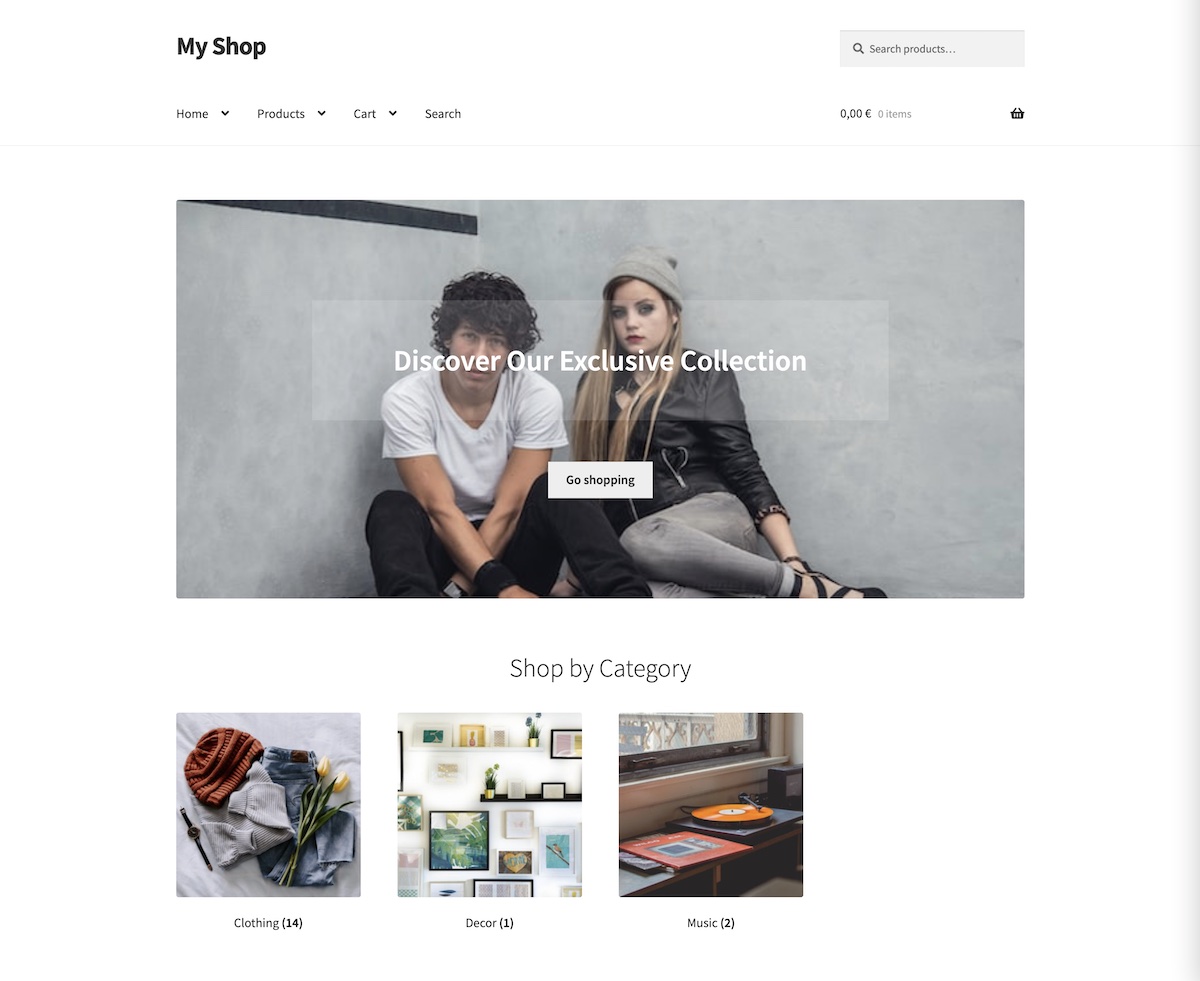
การสร้างการทดสอบหน้าคล้ายกับการทดสอบที่เราได้เห็นข้างต้น หลังจากคลิกที่ไอคอนเพจและตั้งชื่อการทดสอบเพื่อระบุ คุณจะต้องเลือกหน้าร้านค้าที่คุณต้องการทดสอบจากเมนูแบบเลื่อนลง
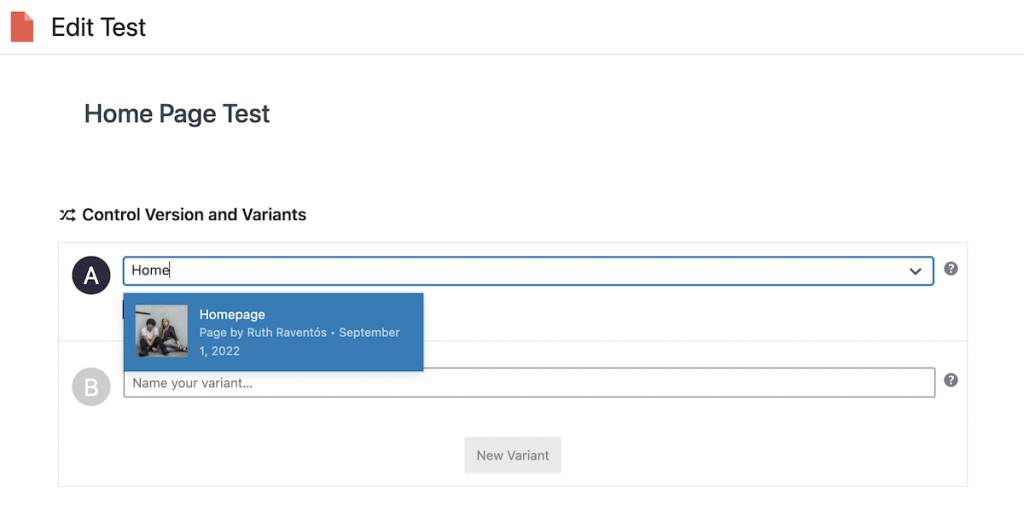
ในการสร้างตัวแปรตั้งแต่หนึ่งรายการขึ้นไป คุณสามารถเลือกทดสอบหน้าเดิมกับหน้าที่มีอยู่แล้ว (และเผยแพร่) บนไซต์ของคุณ หรือสร้างรูปแบบใหม่สำหรับการทดสอบนี้โดยเฉพาะ หากคุณเลือกใช้รุ่นหลัง ตัวแปรใหม่จะเริ่มเป็นสำเนาที่ถูกต้องของหน้าที่ทดสอบ แต่คุณสามารถปรับแต่งได้ตามที่คุณต้องการโดยใช้ตัวสร้างเพจที่คุณต้องการ:
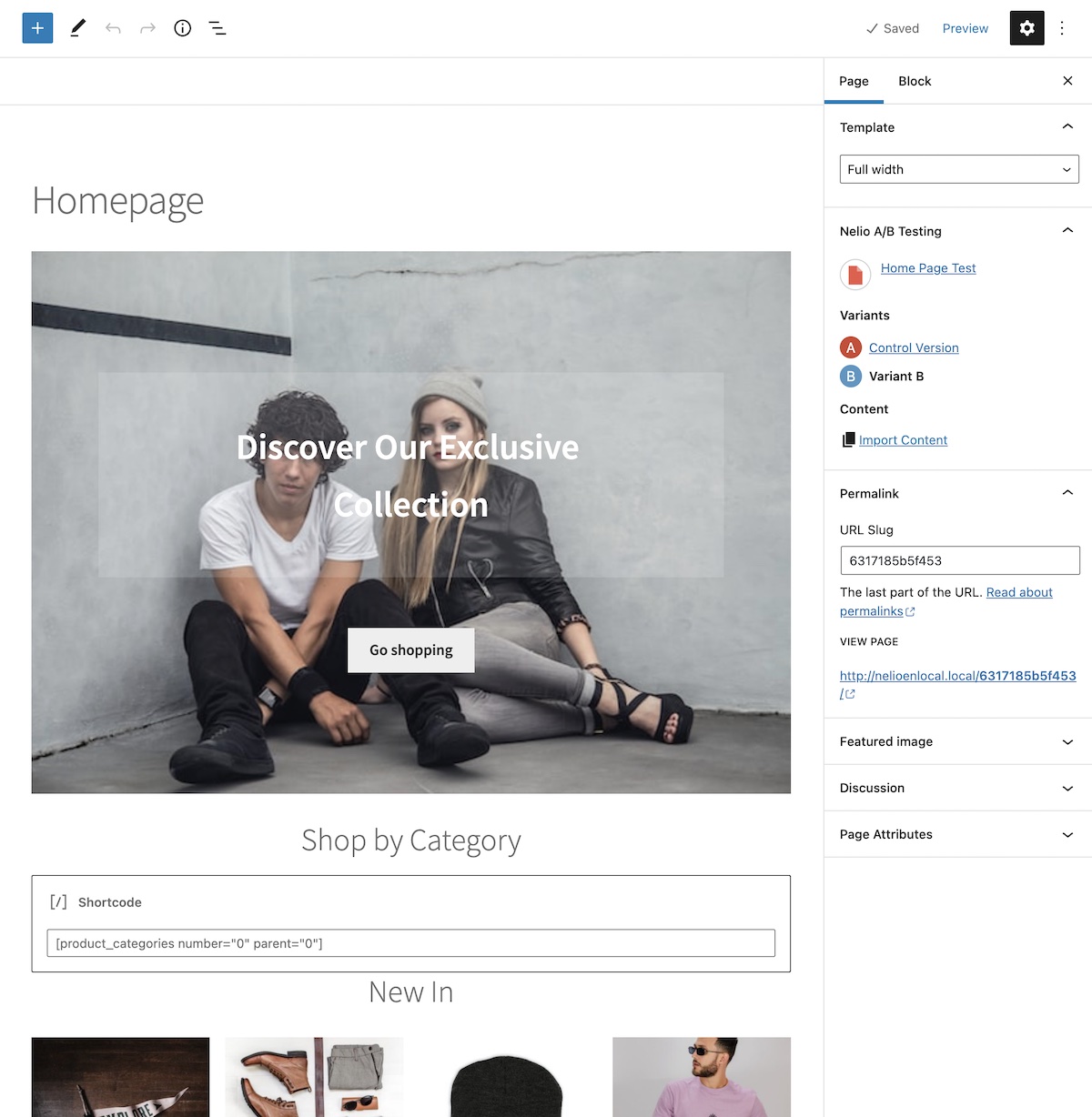
ตัวอย่างเช่น คุณสามารถเปลี่ยนหน้าปกที่คุณแสดงบนโฮมเพจเป็นสื่อและบล็อกข้อความ และทำการเปลี่ยนแปลงอื่นๆ ที่คุณรู้สึกว่าจำเป็นต้องปรับปรุงหน้า
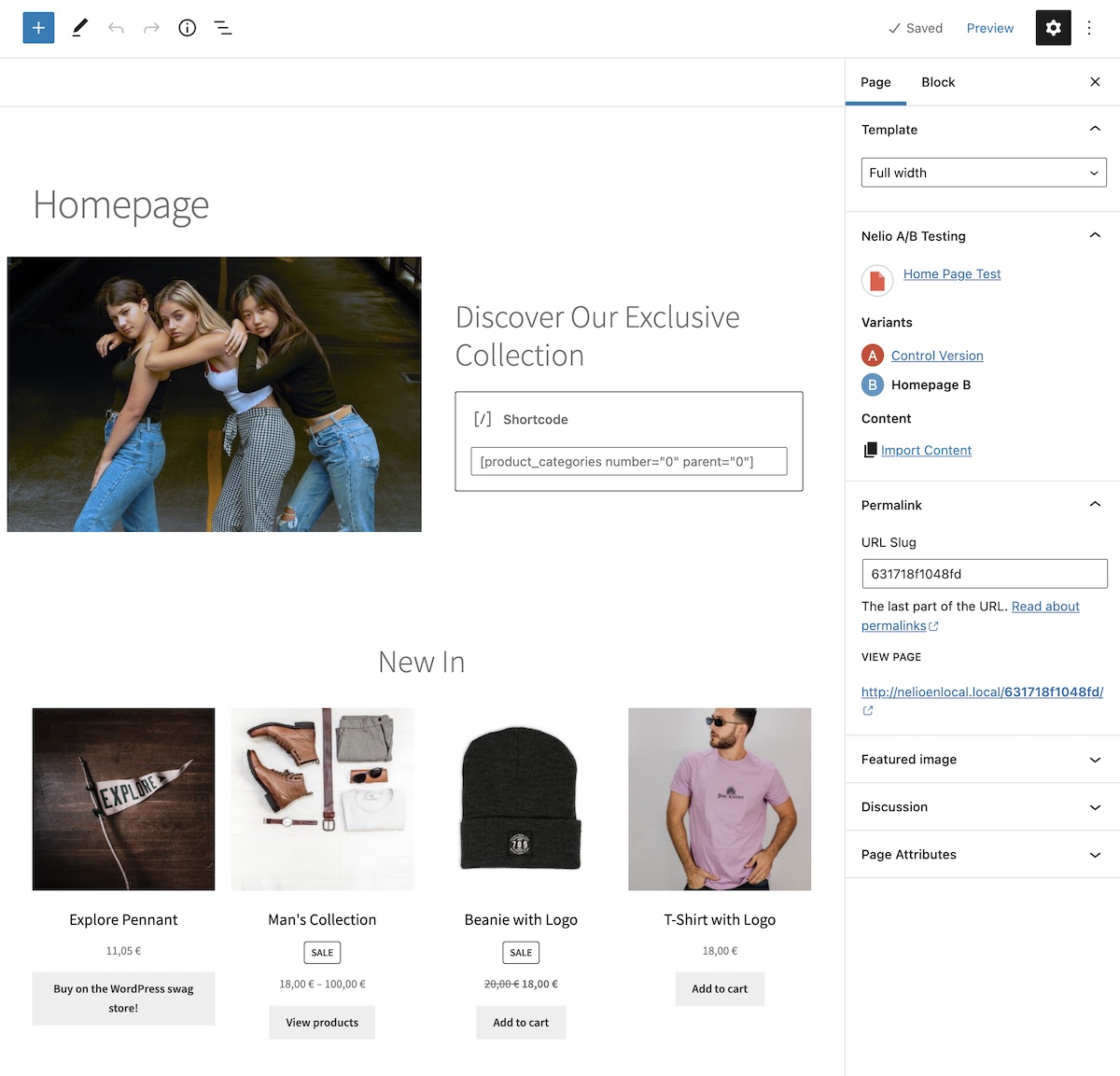
หลังจากบันทึกตัวแปรแล้ว ให้กลับไปที่รุ่นทดสอบโดยใช้ลิงก์ในแถบด้านข้าง และเช่นเดียวกับในการทดสอบครั้งก่อน คุณสามารถเพิ่มตัวแปรเพิ่มเติมได้
เมื่อต้องระบุเป้าหมายและการกระทำของ Conversion คุณจะใช้การกระทำที่ถือเป็น Conversion จำนวนมากได้เมื่อทำการทดสอบหน้าเว็บ:
- เพื่อเข้าชมหน้า โพสต์ หรือเนื้อหาบางอย่าง
- เพื่อคลิกที่ปุ่มหรือองค์ประกอบใด ๆ บนหน้า
- เพื่อเยี่ยมชมลิงค์ภายนอก
- เพื่อส่งแบบฟอร์มที่กรอกแล้ว
- เพื่อเพิ่มสินค้าลงในตะกร้าสินค้า
- เพื่อซื้อสินค้าและ/หรือ
- เหตุการณ์ที่กำหนดเองเกิดขึ้น
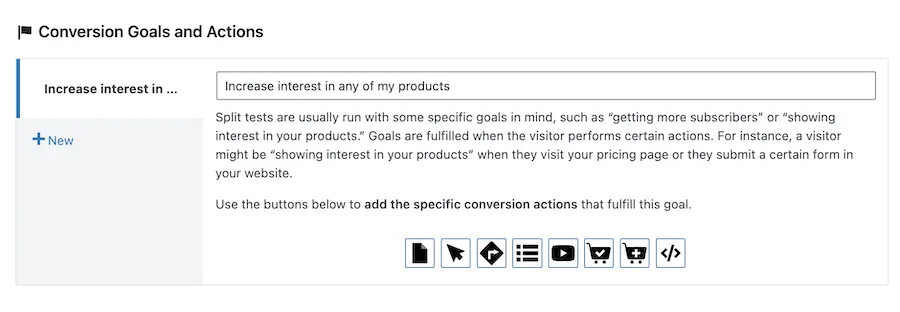
ในหน้านี้ คุณจะพบรายละเอียดเพิ่มเติมเกี่ยวกับวิธีกำหนดการกระทำที่ถือเป็น Conversion ที่แตกต่างกันสำหรับการทดสอบแต่ละประเภท
ตัวอย่างเช่น ในกรณีของเรา เราสามารถระบุความสนใจที่แสดงโดยผู้เข้าชมในผลิตภัณฑ์ของเราเป็นเป้าหมาย Conversion และเป็นการกระทำที่ถือเป็น Conversion ที่พวกเขาเพิ่มผลิตภัณฑ์ลงในรถเข็นช็อปปิ้งและซื้อผลิตภัณฑ์เหล่านี้
หน้าผลลัพธ์ของการทดสอบหน้าจะคล้ายกับตัวอย่างก่อนหน้านี้มาก แม้ว่าในกรณีนี้ เราจะมีเฉพาะกราฟที่สอดคล้องกับอัตราการแปลงเท่านั้น และเช่นเคย คุณสามารถใช้การเปลี่ยนแปลงของตัวแปรที่ชนะกับเว็บไซต์ของคุณได้ด้วยคลิกเดียว
ลองใช้เลย์เอาต์ทางเลือก: เมนูทดสอบ เทมเพลต สไตล์ CSS และธีม
ก่อนทำการเปลี่ยนแปลงรูปแบบและการออกแบบที่รุนแรงโดยไม่ทราบผลกระทบที่จะเกิดขึ้น ให้สร้างการทดสอบ A/B ของเมนู เทมเพลต สไตล์ CSS หรือแม้แต่ทดสอบธีมต่างๆ และวิเคราะห์สิ่งที่ประสบความสำเร็จมากที่สุดกับลูกค้าของคุณ
ขั้นตอนการสร้างตัวแปรนั้นคล้ายกับที่เราได้เห็นไปแล้วมาก ในกรณีทดสอบเมนู เมื่อคุณเลือกเมนูที่คุณต้องการทดสอบแล้ว สำเนาของเมนูดั้งเดิมจะถูกสร้างขึ้นเป็นตัวแปรเพื่อให้คุณสามารถแก้ไขได้ด้วยตัวแก้ไขเมนูและทำการเปลี่ยนแปลงตามที่คุณต้องการ ในทำนองเดียวกัน เมื่อแก้ไขตัวแปรสไตล์ CSS ตัวแก้ไขสไตล์ CSS จะเปิดให้คุณเพิ่มกฎ CSS ใดก็ได้ที่คุณต้องการ
ในกรณีของการทดสอบเทมเพลต คุณต้องสร้างเทมเพลตสำรองไว้ก่อนหน้านี้และเลือกเป็นตัวแปร และในการทดสอบธีมต่างๆ คุณต้องแน่ใจว่าได้ติดตั้งธีมเหล่านั้นบนไซต์ของคุณแล้ว
ขั้นตอนที่เหลือเพื่อให้ได้ผลลัพธ์ของการทดสอบ A/B นั้นคล้ายกับขั้นตอนข้างต้นมาก แต่โปรดตรวจสอบลิงก์ต่อไปนี้เกี่ยวกับการทดสอบประเภทเหล่านี้เพื่อดูรายละเอียดเพิ่มเติม:
- การทดสอบ A/B ของเมนู
- การทดสอบ A/B ของเทมเพลต
- การทดสอบ A/B ของสไตล์ CSS
- การทดสอบ A/B ของธีม
บทสรุป
เว็บไซต์ทั้งหมด และโดยเฉพาะร้านค้าของ WooCommerce ควรได้รับการปรับปรุงและปรับปรุงอย่างต่อเนื่องเพื่อเพิ่มยอดขาย การทดสอบ A/B เป็นเครื่องมือที่ดีที่สุดสำหรับสิ่งนี้ และปลั๊กอินการทดสอบ A/B ของ Nelio ทำให้ง่ายสำหรับคุณ เพื่อให้กระบวนการนี้ง่ายเหมือนกับการสร้างหน้าอื่นๆ
คุณจะรออะไรในการปรับปรุงร้านค้า WooCommerce ของคุณและเพิ่มยอดขาย?
ภาพเด่นโดย Abi Schreider บน Unsplash
